თუ თქვენი HP პრინტერი არასწორად იქცევა და ამონაბეჭდს აფუჭებს, პრობლემის გადასაჭრელად შეგიძლიათ გამოიყენოთ პრინტერის გამწმენდი ხელსაწყო. სავარაუდოდ, პრინტერის საქშენები დაიხურა მელნით. როგორც სწრაფი შეხსენება, ბეჭდვის თავი არის კომპონენტი, რომელიც შეიცავს მელნის კარტრიჯები. საბეჭდი თავების გამწმენდი აიძულებს მელანს საქშენებში, რათა მოხდეს მათი გაფუჭება. ვნახოთ, როგორ შეგიძლიათ გამოიყენოთ ინსტრუმენტი თქვენს HP პრინტერზე.
როგორ გავასუფთავო ჩემი პრინტერი?
გაუშვით Printhead-Cleaning Tool
- ჩასვით A4 ფურცელი შეყვანის უჯრაში.
- შემდეგ დააჭირეთ და გააჩერეთ თქვენი პრინტერი Ძალა ღილაკი.
- დააჭირეთ გაუქმება ღილაკი ორჯერ.
- შემდეგ დააჭირეთ Გაგრძელება ღილაკი.
- გაათავისუფლეთ ჩართვის ღილაკი და დაელოდეთ ხელსაწყოს შესრულებას.
გამოიყენეთ HP პროგრამული უზრუნველყოფა
HP Solution Center არის ინსტრუმენტი, რომელიც მიეწოდება თქვენს HP პრინტერს. თუ იყენებთ პრინტერის უფრო ახალ მოდელს, დააინსტალირეთ HP Smart აპი თქვენი პრინტერის პარამეტრების მოსარგებად.
- გაუშვით Მართვის პანელი.
- Წადი აპარატურა.
- აირჩიეთ მოწყობილობები და პრინტერები.
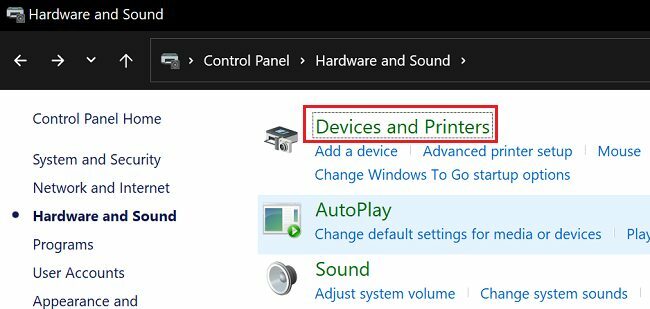
- შემდეგ, დააწკაპუნეთ თქვენს პრინტერზე მარჯვენა ღილაკით და აირჩიეთ Თვისებები.
- დააწკაპუნეთ სერვისი ჩანართი.
- აირჩიეთ პრინტერის მომსახურება.
- შემდეგ დააწკაპუნეთ პრინტერის გასუფთავება.
ზოგიერთი HP პრინტერისთვის ეს ვარიანტი ხელმისაწვდომია პრინტერის პარამეტრების ქვეშ. Წადი პრინტერის პარამეტრები, და შემდეგ აირჩიეთ ბეჭდვის ხარისხის ინსტრუმენტები.
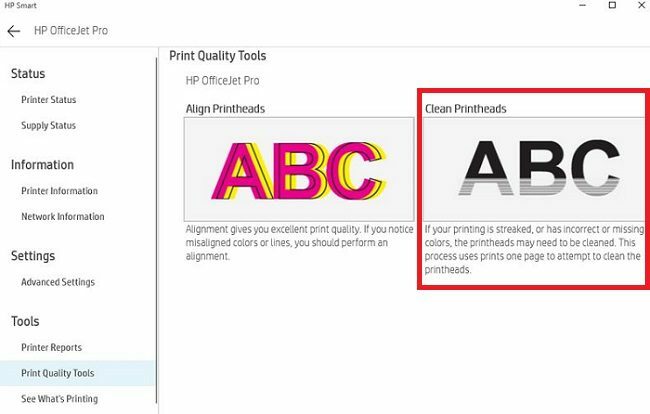
რამდენი დრო სჭირდება HP პრინტერს თავის გაწმენდას?
თქვენი HP პრინტერის მოდელიდან გამომდინარე, თქვენ უნდა იხილოთ შუქი ანათებს, სანამ მოწყობილობა ასუფთავებს საბეჭდი თავებს. მთელი პროცესი ოცდაათი წამიდან ერთ წუთამდე უნდა დასრულდეს.
თუ ბეჭდვის პრობლემა შენარჩუნებულია, გადადით შემდეგ ეტაპზე.
ამოიღეთ საბეჭდი თავი და გაასუფთავეთ ხელით
ზოგჯერ, პრინტერის დასუფთავების ხელსაწყომ შეიძლება ვერ მოაგვაროს პრობლემა. გამხმარი მელნის ამოღება ზოგჯერ ძალიან რთულია. თუ პრობლემა შენარჩუნებულია, ამოიღეთ საბეჭდი თავი და სცადეთ მისი ხელით გაწმენდა. დაიწყეთ მელნის კარტრიჯის კონტაქტის წერტილების გაწმენდით რბილი, უცხიმო ქსოვილით. გამოიყენეთ სუფთა ტამპონი მელნის ნარჩენების მოსაპოვებლად. შემდეგ თავად გაასუფთავეთ პრინტერი უცვლელი ქსოვილის გამოყენებით.
თუ არ გსიამოვნებთ ამის გაკეთება, სთხოვეთ პროფესიონალს, გაწმინდოს საბეჭდი თავი თქვენთვის. თუ პრობლემა შენარჩუნებულია, შეცვალეთ თქვენი საბეჭდი თავი ახლით. გაუმართავი პრინტერის გამოყენებამ შეიძლება თქვენი პრინტერი გაფუჭდეს.
დასკვნა
თუ თქვენი HP პრინტერი აფუჭებს ამონაბეჭდს ან ვერ ბეჭდავს ყველა ხაზს, გაუშვით პრინტერის საწმენდი ხელსაწყო პრინტერის საქშენებიდან ჩაკეტილი მელნის მოსაშორებლად. თუ პრობლემა შენარჩუნებულია, ამოიღეთ საბეჭდი თავი და გაასუფთავეთ ხელით. მოახერხეთ ბეჭდვის პრობლემების მოგვარება პრინტერის გაწმენდის შემდეგ? შეგვატყობინეთ ქვემოთ მოცემულ კომენტარებში.